Dimensie-eigenschappen bekijken
Met de opdracht Eigenschappen invoegen op het Essbase-lint kunt u snel de eigenschappen van een dimensie in een ad-hocraster bekijken.
- Zorg ervoor dat u werkt met een ad-hocraster dat is verbonden met Essbase.
- Selecteer op het Essbase-lint de optie Eigenschappen invoegen.
Het dialoogvenster Eigenschappen selecteren wordt weergegeven, met een lijst van de beschikbare eigenschappen voor de dimensie.
- Selecteer de eigenschappen die u in het raster wilt tonen met behulp van de selectievakjes, zoals u ziet in Afbeelding 7-9.
U kunt ook klikken op Alles selecteren om alle dimensie-eigenschappen te selecteren.
Afbeelding 7-9 Dialoogvenster Eigenschappen selecteren waarin verschillende eigenschappen zijn geselecteerd
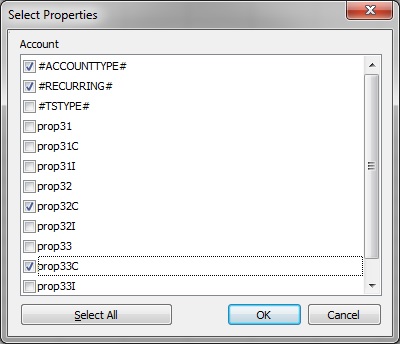
- Klik op OK.
De geselecteerde dimensie-eigenschappen en de bijbehorende waarden worden weergegeven in de kolommen links van de geselecteerde dimensie. In het raster worden de kolomkoppen voor de dimensie-eigenschappen als volgt aangegeven:
Naam van dimensie:Naam van eigenschapBijvoorbeeld:
Account:#ACCOUNTTYPE#Account:prop32CIn het raster in het volgende voorbeeldscenario selecteren we Account in cel A3:
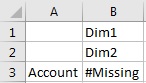
Klik vervolgens op Eigenschappen invoegen en maak de selecties zoals getoond in Afbeelding 7-9.
De dimensie-eigenschappen worden ingevoegd in de kolommen links van het ad-hocraster. Het ad-hocraster begint nu in kolom E. Kolom A tot en met D bevatten de gegevens van de dimensie-eigenschappen.

U kunt verder werken aan het raster met ad-hocopdrachten zoals Inzoomen en Alleen behouden terwijl de dimensie-eigenschappen worden weergegeven, als de eigenschappen maar links van het raster zijn ingevoegd.
Opmerking:
Deze functie wordt in een toekomstige release van Essbase ondersteund.
Beheerders moeten bovendien de database in Essbase configureren voor het tonen van dimensie-eigenschappen in Oracle Smart View for Office.
- Optioneel: nadat u de dimensie-eigenschappen hebt bekeken, kunt u de kolommen met de dimensie-eigenschappen verwijderen en doorgaan met werken in het ad-hocraster.